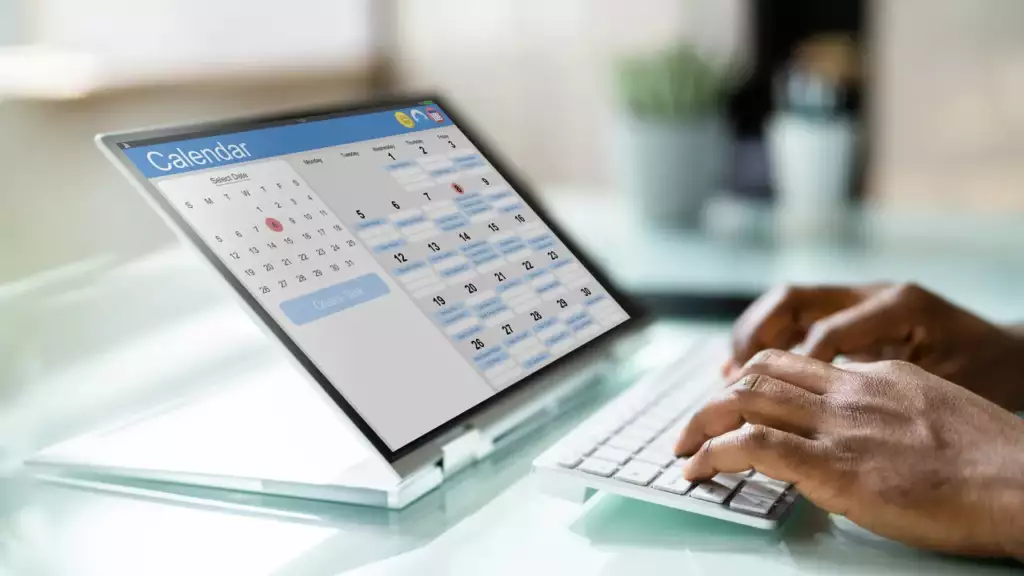
In der heutigen schnelllebigen Welt ist ein effizientes Zeitmanagement wichtiger denn je. Ein Tool, das sich in dieser Hinsicht als unverzichtbar erwiesen hat, ist Google Kalender. Um jedoch das volle Potenzial auszuschöpfen, kann es von entscheidender Bedeutung sein, zu verstehen, wie man ICS zu Google Kalender hinzufügt. In diesem Artikel erfahren Sie, was eine ICS-Datei ist, wie Sie ICS zu Google Kalender hinzufügen, welche Vorteile das Hinzufügen von ICS zu Google Kalender bietet und wie Sie iCal in Google Kalender importieren.
Was ist eine ICS-Datei?
Eine ICS-Datei, die für iCalendar steht, ist ein universelles Dateiformat, das von verschiedenen Kalender- und E-Mail-Programmen verwendet wird, darunter Google Kalender, Microsoft Outlook und Apple Kalender. Es ermöglicht Benutzern das Speichern und Teilen von Kalenderinformationen wie Ereignissen, Besprechungen und Terminen. Die Vielseitigkeit von ICS-Dateien liegt in ihrer Fähigkeit, von verschiedenen Kalenderanwendungen gemeinsam genutzt zu werden, was sie zu einem unverzichtbaren Werkzeug für die Terminplanung und das Zeitmanagement macht.
Wenn Sie ICS zu Google Kalender hinzufügen, importieren Sie im Wesentlichen externe Kalenderereignisse in Ihren Google Kalender. Diese Funktionalität ist entscheidend, um alle Ihre Termine und Zeitpläne unabhängig von ihrer Herkunft an einem Ort zu behalten.
So fügen Sie ICS zu Google Kalender hinzu
Das Hinzufügen von ICS-Dateien zu Google Kalender ist ein unkomplizierter Vorgang, der Ihre Planungseffizienz steigert, indem externe Kalenderereignisse in Ihren persönlichen oder beruflichen Google Kalender integriert werden. Eine ICS-Datei, die für iCalendar steht, enthält Kalenderereignisdaten, die in verschiedene Kalenderanwendungen, einschließlich Google Kalender, importiert werden können. Hier ist eine Schritt-für-Schritt-Anleitung zum Hinzufügen von ICS zu Google Kalender:
- Google Kalender öffnen: Navigieren Sie zunächst in Ihrem Webbrowser zu Google Kalender. Stellen Sie sicher, dass Sie mit dem Google-Konto angemeldet sind, dem Sie die ICS-Datei hinzufügen möchten.
- Suchen Sie das Einstellungsmenü: Oben rechts auf der Google Kalender-Benutzeroberfläche finden Sie das Zahnradsymbol. Klicken Sie darauf, um ein Dropdown-Menü zu öffnen, und wählen Sie dann „Einstellungen“, um auf die Kalendereinstellungen zuzugreifen.
- Suchen Sie die Import- und Exportoption: Suchen Sie im Menü „Einstellungen“ auf der linken Seite nach der Option „Importieren und Exportieren“. In diesem Abschnitt können Sie neue Ereignisse aus verschiedenen Dateitypen hinzufügen, einschließlich ICS-Dateien.
- Wählen Sie die ICS-Datei: Klicken Sie im Abschnitt „Importieren“ auf die Schaltfläche „Datei von Ihrem Computer auswählen“. Dadurch wird ein Dateibrowserfenster geöffnet, in dem Sie zum Speicherort Ihrer ICS-Datei navigieren können. Wählen Sie die ICS-Datei aus, die Sie zu Ihrem Google Kalender hinzufügen möchten, und klicken Sie auf „Öffnen“, um Ihre Auswahl zu bestätigen.
- Wählen Sie „Kalender“ aus, dem Sie Ereignisse hinzufügen möchten: Nach dem Hochladen der ICS-Datei müssen Sie auswählen, zu welchem Ihrer Google-Kalender diese Ereignisse hinzugefügt werden sollen. Wenn Sie mehrere Kalender haben, verwenden Sie das Dropdown-Menü, um den entsprechenden auszuwählen.
- Importieren Sie die ICS-Datei: Klicken Sie bei ausgewählter ICS-Datei und Zielkalender auf die Schaltfläche „Importieren“. Google Kalender verarbeitet dann die Datei und fügt die Ereignisse dem von Ihnen ausgewählten Kalender hinzu. Die für den Import benötigte Zeit hängt von der Größe der ICS-Datei und der Anzahl der Ereignisse ab.
- Überprüfen Sie importierte Ereignisse: Sobald der Import abgeschlossen ist, navigieren Sie zurück zur Hauptansicht Ihres Google Kalenders, um die neu hinzugefügten Ereignisse anzuzeigen. Möglicherweise möchten Sie diese überprüfen, um sicherzustellen, dass sie korrekt hinzugefügt wurden, und bei Bedarf alle Details anpassen.
- Problemlösung: Wenn beim Importieren Ihrer ICS-Datei Probleme auftreten, z. B. Fehler oder fehlende Ereignisse, überprüfen Sie die Datei noch einmal auf Inkonsistenzen oder versuchen Sie erneut, sie zu importieren. Stellen Sie sicher, dass die ICS-Datei nicht beschädigt ist und dem Standard-iCalendar-Format entspricht.
Wenn Sie diese Schritte zum Hinzufügen von ICS zu Google Kalender befolgen, können Sie externe Ereignisse problemlos in Ihren Zeitplan integrieren und so sicherstellen, dass Sie alle Ihre Termine, Besprechungen und Veranstaltungen an einem Ort haben. Dieser Prozess spart nicht nur Zeit, sondern trägt auch dazu bei, ein organisierteres und effizienteres Kalenderverwaltungssystem aufrechtzuerhalten.
Vorteile des Hinzufügens von ICS zu Google Kalender
Das Hinzufügen von ICS-Dateien zu Google Kalender bietet zahlreiche Vorteile, die Ihr Zeitmanagement und Ihre Planungseffizienz erheblich verbessern können. ICS steht für iCalendar und ist ein universelles Kalenderformat, das von verschiedenen digitalen Kalendern zum Speichern von Planungsinformationen verwendet wird. Durch die Integration dieser Dateien in Google Kalender können Sie Ihre Planungsprozesse optimieren und sicherstellen, dass Sie Ihre Verpflichtungen immer im Blick haben. Hier sind einige wichtige Vorteile:
- Zentralisierte Terminplanung: Durch das Hinzufügen von ICS zu Google Kalender konsolidieren Sie alle Ihre Ereignisse, Termine und Erinnerungen auf einer zentralen Plattform. Dadurch entfällt die Notwendigkeit, zwischen verschiedenen Kalendern oder Apps zu wechseln, und Sie erhalten eine einheitliche Ansicht Ihres Zeitplans.
- Einfaches Teilen und Zusammenarbeiten: Google Kalender ermöglicht das einfache Teilen von Kalenderereignissen. Wenn Sie ICS-Dateien zu Ihrem Kalender hinzufügen, können Sie diese Ereignisse mit Kollegen, Familienmitgliedern oder Freunden teilen und so die Koordination und Zusammenarbeit bei Besprechungen, Veranstaltungen und Aktivitäten verbessern.
- Automatische Updates: Wenn Sie einen ICS-Kalender abonnieren, werden alle am ursprünglichen Kalender vorgenommenen Aktualisierungen automatisch in Ihrem Google Kalender widergespiegelt. Dadurch wird sichergestellt, dass Sie immer über die aktuellsten Informationen zu den Ereignissen verfügen, die Sie verfolgen, z. B. Feiertage, Schulpläne oder Teamkalender.
- Verbesserte Produktivität: Da alle Ihre Veranstaltungen an einem Ort sind, ist es einfacher, Ihre Zeit effektiv zu verwalten. Sie können schnell einen Blick auf Ihre bevorstehenden Verpflichtungen werfen, Ihren Tag oder Ihre Woche planen und Zeit für wichtige Aufgaben einplanen. Diese Organisation kann zu einer verbesserten Produktivität und weniger Stress führen.
- Plattformübergreifende Zugänglichkeit: Auf Google Kalender kann über mehrere Geräte zugegriffen werden, darunter Smartphones, Tablets und Computer. Durch das Hinzufügen von ICS-Dateien zu Ihrem Google Kalender können Sie auf Ihren aktualisierten Zeitplan zugreifen, unabhängig davon, wo Sie sich befinden oder welches Gerät Sie verwenden, und stellen sicher, dass Sie kein wichtiges Ereignis verpassen.
- Benutzerdefinierte Benachrichtigungen und Erinnerungen: Mit Google Kalender können Sie benutzerdefinierte Benachrichtigungen und Erinnerungen für Ereignisse festlegen. Durch das Hinzufügen von ICS-Dateien zu Ihrem Kalender können Sie Benachrichtigungen konfigurieren, um sicherzustellen, dass Sie immer auf bevorstehende Termine oder Fristen vorbereitet sind, und so Ihre Zeit effektiver verwalten.
- Integration mit dem Google-Ökosystem: Das Hinzufügen von ICS zu Google Kalender ermöglicht eine nahtlose Integration mit anderen Google-Diensten. Veranstaltungsorte können beispielsweise direkt mit Google Maps verknüpft werden, um Wegbeschreibungen zu erhalten, und Google Meet kann zum Planen virtueller Meetings direkt aus Kalenderereignissen heraus verwendet werden.
- Flexibilität und Skalierbarkeit: Unabhängig davon, ob Sie einen persönlichen Zeitplan verwalten oder Ereignisse für eine große Organisation koordinieren, ist Google Kalender aufgrund seiner Flexibilität und Skalierbarkeit eine ideale Plattform für die Verwaltung von Ereignissen aus ICS-Dateien. Sie können verschiedene Arten von Veranstaltungen einfach kategorisieren und farblich kennzeichnen und so einen klaren Überblick über Ihre Verpflichtungen erhalten.
Zusammenfassend lässt sich sagen, dass das Hinzufügen von ICS zu Google Kalender Ihre Fähigkeit verbessert, Ihre Zeit effizient zu verwalten, organisiert zu bleiben und die Verbindung zu Ihren persönlichen und beruflichen Netzwerken aufrechtzuerhalten. Es vereinfacht den Planungsprozess, verringert das Risiko von Doppelbuchungen oder dem Verpassen wichtiger Ereignisse und lässt sich nahtlos in Ihr digitales Leben integrieren und bietet eine umfassende Lösung für alle Ihre Kalenderanforderungen.
So importieren Sie iCal in Google Kalender
Das Importieren von iCal-Dateien in Google Kalender ist eine bequeme Möglichkeit, externe Kalenderereignisse mit Ihrem persönlichen oder beruflichen Google Kalender zu synchronisieren. iCal, kurz für iCalendar, ist ein Standarddateiformat zum Speichern von Kalenderinformationen wie Ereignissen und Aufgaben, die von verschiedenen Kalenderanwendungen gemeinsam genutzt werden können. So können Sie eine iCal-Datei (.ics) in Google Kalender importieren:
- Greifen Sie auf Google Kalender zu: Öffnen Sie zunächst Google Kalender in Ihrem Webbrowser. Stellen Sie sicher, dass Sie mit dem Google-Konto angemeldet sind, in das Sie die iCal-Datei importieren möchten.
- Navigieren Sie zu Einstellungen: Klicken Sie auf das Zahnradsymbol in der oberen rechten Ecke der Google Kalender-Benutzeroberfläche, um ein Dropdown-Menü zu öffnen, und wählen Sie dann „Einstellungen“, um zur Seite mit den Kalendereinstellungen zu gelangen.
- Wählen Sie Importieren und Exportieren: Suchen Sie im Einstellungsmenü nach der Option „Importieren und Exportieren“, die in der linken Seitenleiste aufgeführt ist. In diesem Abschnitt können Sie verschiedene Arten von Kalenderdateien, einschließlich iCal-Dateien, in Ihren Google Kalender importieren.
- Wählen Sie Datei zum Importieren: Klicken Sie unter der Überschrift „Importieren“ auf „Datei von Ihrem Computer auswählen“. Durch diese Aktion wird ein geöffnet Datei-Explorer Fenster, in dem Sie die iCal-Datei, die Sie importieren möchten, suchen und auswählen können. Suchen Sie die .ics-Datei auf Ihrem Computer, wählen Sie sie aus und klicken Sie auf „Öffnen“, um Ihre Auswahl zu bestätigen.
- Wählen Sie Zielkalender: Nachdem Sie Ihre iCal-Datei ausgewählt haben, müssen Sie entscheiden, in welchen Ihrer Google-Kalender Sie die Ereignisse importieren möchten. Wenn Sie mehr als einen Kalender haben, wählen Sie über das Dropdown-Menü den passenden Kalender für diese Ereignisse aus.
- Starten Sie den Importvorgang: Klicken Sie bei ausgewählter iCal-Datei und Zielkalender auf die Schaltfläche „Importieren“. Google Kalender beginnt mit der Verarbeitung der Datei und fügt die enthaltenen Ereignisse dem von Ihnen ausgewählten Kalender hinzu. Die Dauer dieses Vorgangs kann je nach Größe der iCal-Datei und Anzahl der Ereignisse variieren.
- Überprüfen Sie die importierten Ereignisse: Sobald der Import abgeschlossen ist, kehren Sie zur Hauptansicht von Google Kalender zurück, um die neu importierten Ereignisse anzuzeigen. Es empfiehlt sich, diese Ereignisse durchzugehen, um sicherzustellen, dass sie korrekt importiert wurden, und gegebenenfalls notwendige Anpassungen an den Details vorzunehmen.
- Beheben von Importproblemen: Wenn während des Importvorgangs Probleme auftreten, z. B. Fehler oder Ereignisse, die nicht wie erwartet angezeigt werden, überprüfen Sie die iCal-Datei erneut auf etwaige Inkonsistenzen. Stellen Sie sicher, dass die Die Datei ist nicht beschädigt und liegt im richtigen iCalendar-Format (.ics) vor.
Indem Sie diese Schritte zum Importieren von iCal in Google Kalender befolgen, integrieren Sie externe Kalenderereignisse nahtlos in Ihren Hauptkalender, optimieren Ihre Terminplanung und stellen sicher, dass Sie an einem Ort einen umfassenden Überblick über alle Ihre bevorstehenden Verpflichtungen haben. Diese Methode vereinfacht die Verwaltung verschiedener Ereignisse und trägt dazu bei, dass Ihre Terminplanung organisiert und effizient bleibt.
Zusammenfassung
- SEO-gestützte Content- und PR-Distribution. Holen Sie sich noch heute Verstärkung.
- PlatoData.Network Vertikale generative KI. Motiviere dich selbst. Hier zugreifen.
- PlatoAiStream. Web3-Intelligenz. Wissen verstärkt. Hier zugreifen.
- PlatoESG. Kohlenstoff, CleanTech, Energie, Umwelt, Solar, Abfallwirtschaft. Hier zugreifen.
- PlatoHealth. Informationen zu Biotechnologie und klinischen Studien. Hier zugreifen.
- Quelle: https://www.techpluto.com/add-ics-to-google-calendar/



